연락하는 방법 Spotify 이메일로 쉽게? (2025년 업데이트됨)
관련된 모든 문제가 있을 때 Spotify, 가장 좋은 방법은 CONTACT Spotify 이메일로, 또는 어떤 방식으로든 빠르고 쉽게 응답할 수 있습니다. 많은 글에 의하면 접촉이 용이하다. Spotify 이메일로 고객 서비스를 제공하지만 응답에 관해서는 시간이 오래 걸립니다. 하지만 만약에 당신이 딜레마를 겪고 있는 중이라면 Spotify, 계정과 문제를 쉽게 찾을 수 있도록 항상 완전한 정보를 제공하는 것이 좋습니다.
... 비록 ... 할지라도 Spotify 요즘 최고의 온라인 음악 스트리밍 사이트 중 하나로 간주되며 오류나 답변이 필요한 질문이 충족될 가능성이 많습니다. 이 기사에서는 연락하는 방법에 대해 설명합니다. Spotify 이메일을 통한 고객 서비스뿐만 아니라 앱을 사용하는 동안 발생하는 질문 및 혼란에 대한 가능한 답변을 제공하도록 할 수 있는 다른 방법입니다.
기사 내용 파트 1. 연락 방법 Spotify?파트 2. 가장 좋아하는 노래에 액세스하는 가장 쉬운 방법 Spotify파트 3. 모든 것을 요약하려면
파트 1. 연락 방법 Spotify?
다양한 연락 방법이 있기 때문에 우리는 운이 좋다 Spotify 앱 사용 중 오류나 문제가 발생한 경우. 인터페이스 처리에서 실행, 계정 및 구독 등록에 이르기까지 우리 중 일부는 액세스할 필요성이나 지침을 느꼈을 수 있습니다. Spotify 앱. 기사의 이 부분에서 우리는 이러한 방법을 식별하고 사람들의 관심을 끄는 방법을 배울 것입니다. Spotify, 마지막으로 모든 질문에 답하십시오.
이메일 보내기
연락하는 방법 Spotify 이메일로? 연락하려면 Spotify 이메일 지원, Google 또는 야후 메일 그리고 새 메시지를 작성하세요. 묻고 싶은 모든 우려사항을 명시하고 해결하세요. [이메일 보호]. 적절한 제목을 입력하여 이메일을 완성한 후, 이메일이 완성되면 창 하단에 있는 보내기 버튼을 탭하세요.
고객 지원
모든 앱에서 질문과 문제에 답하는 가장 일반적인 방법 중 하나는 고객 지원을 처리하는 것입니다. 가장 좋은 연락 방법 중 하나 Spotify Facebook 플랫폼을 사용하여 고객 지원팀에 메시지를 보내는 것입니다. Facebook 계정을 사용하여 공식 페이지로 이동하십시오. Spotify 그런 다음 메시지 보내기 옵션을 탭하여 최종적으로 불만 사항을 제출하십시오. 의 지원 페이지 링크 Spotify https://www.facebook.com/입니다.Spotify관심/. 고려해야 할 몇 가지 참고 사항이 있습니다. 아래를 참조하세요.
- 문제가 기술과 관련된 경우 항상 사용 중인 장치 유형과 운영 체제를 표시하십시오.
- 귀하의 이메일 주소를 포함하십시오. Spotify 문제가 계정 관련 문제 또는 지불 문제에 관한 것인 경우
- 몇 시간이 걸릴 것입니다 Spotify 귀하의 질문에 대한 대표 답변.
트위터로 이동하여 관심을 끌기 Spotify
연락이 잘 안되는 이유 Spotify 이메일로 보내는 것은 갑자기 응답할 가능성이 매우 희박하기 때문입니다. 문제 또는 문제를 즉시 해결해야 하는 경우 연락할 선택 Spotify 이메일을 통한 고객 서비스는 최선의 답변이 아닙니다. 매우 느린 응답을 제외하고는 전혀 응답을 받지 못할 가능성이 큽니다.
따라서 관심을 끌고 사용하기 위한 선택권도 있습니다. 트위터 그것을 하기 위해. @로 공개 메시지를 보낼 수 있습니다.Spotify걱정하거나 메시지에 추가할 수 있습니다. 많은 사람들에 따르면 이 방법은 잘못된 정보를 수정하거나 기술적인 문제가 있는 경우에도 유용합니다. 결제에 문제가 있거나 개인적인 질문이 있는 경우 언제든지 개인 메시지 또는 다이렉트 메시지를 보낼 수 있습니다. Spotify. 또한 다음 사항에 유의하는 것이 좋습니다.
- 이 방법은 고객 서비스 팀과 연락하는 가장 빠른 방법입니다. Spotify.
- 공개 메시지를 보낼 때 주의해야 하며 이메일 주소, 은행 카드 번호 및 기타 개인 정보를 포함하지 마십시오.
We Buy Orders 신청서를 클릭하세요. Spotify 지원 센터
연락을 드려야 하는 방법이라고 생각하시면 Spotify 이메일은 귀하를 위한 것이 아닙니다. 언제든지 다음의 도움말 센터로 이동할 수 있습니다. Spotify. 여기에는 FAQ에 대한 많은 답변이 있으며 사용 방법에 대한 토론도 있습니다. Spotify 이용하신 결제 방식에 따라 다릅니다. 의 기능을 배우고 싶다면 Spotify, 구독 계획뿐만 아니라 원하는 대로 여기로 이동할 수 있습니다. 기술적인 문제가 있는 경우 이곳은 적합하지 않습니다.
- 컴퓨터를 열 때 사용 가능한 브라우저를 실행한 다음 다음 웹사이트로 이동합니다. Spotify.
- On Spotify의 페이지에서 하단 섹션까지 스크롤하여 정보 탭을 찾습니다. 찾으면 클릭하십시오.
- 잠시 후, Spotify 일반 정보 페이지가 화면에 표시됩니다. 고객 서비스 및 지원 섹션에서 문의 양식 옵션을 선택합니다.
- 질문이 있는 카테고리를 클릭하고 링크를 계속 클릭하십시오.
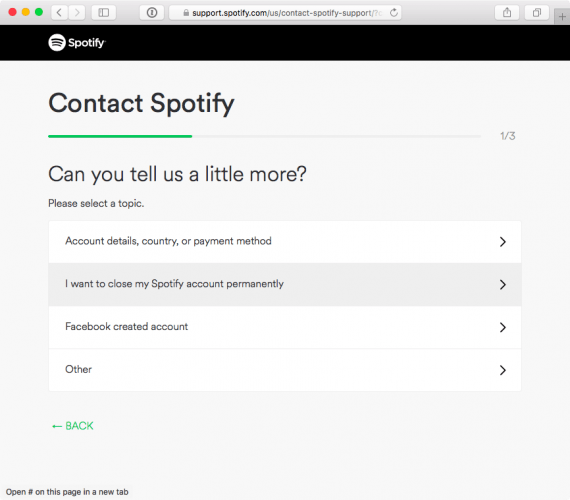
- 문제에 맞는 항목이 없으면 "기타"를 클릭하십시오.
- 빠른 솔루션의 경우 Spotify 도움이 되지 않았다면 "여전히 도움이 필요합니다" 팝업이 표시된 파란색 막대가 나타날 때까지 아래로 스크롤합니다.
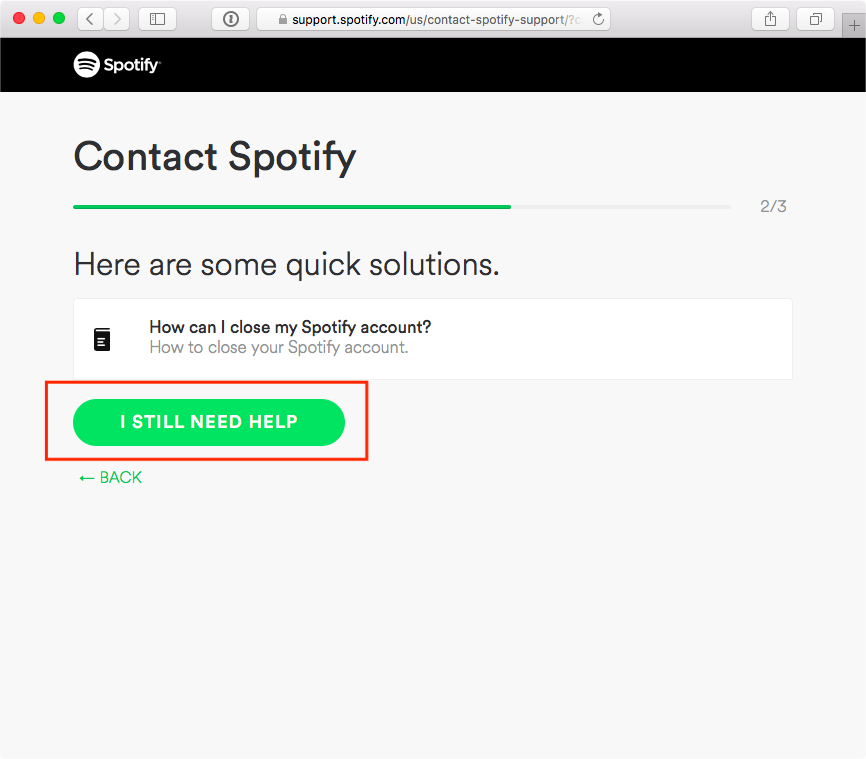
- 이름과 문제를 설명하는 몇 단어를 입력하고 질문 보내기를 클릭합니다.
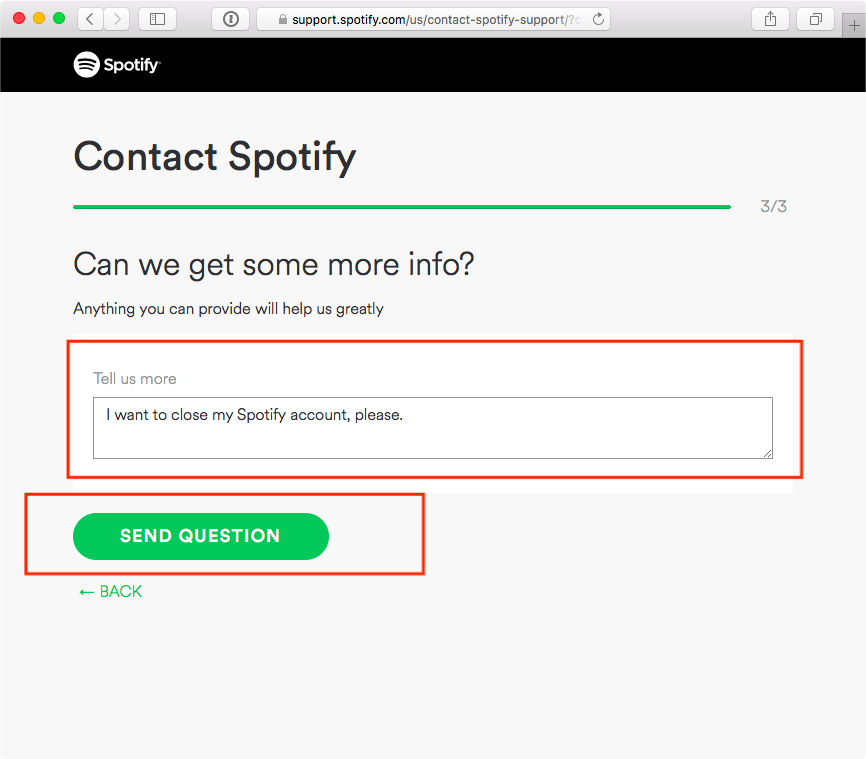
- 마지막으로 며칠 또는 몇 시간 동안 기다리십시오. Spotify 응답했습니다. 가끔 제공된 이메일을 방문하여 답장을 확인하세요.
파트 2. 가장 좋아하는 노래에 액세스하는 가장 쉬운 방법 Spotify
지원 Spotify 서비스를 사용하는 동안 문제가 발생한 경우에만 필요합니다. 그러한 문제가 발생하지 않은 경우 연락 방법에 대해 위의 방법을 수행할 필요가 없습니다. Spotify 이메일로.
요즘 우리가 좋아하는 음악을 쉽게 접할 수 있어서 좋습니다. 그것을 갖는 방법 중 하나는 다음과 같은 온라인 음악 플랫폼을 사용하는 것입니다. Spotify. 우리가 마땅히 받아야 할 음악을 즐길 수 있도록 도와주는 이러한 플랫폼이 우리 주변에 있다는 것은 매우 편리합니다. 그러나 해결하는 데 너무 오래 걸리는 딜레마에 직면하면 성가실 수 있습니다. 이는 또한 노래를 듣는 방식에 영향을 미치며 심지어 프리미엄 구독 취소 Spotify. 물론, 우리는 이에 대한 해결책을 찾기 위해 여기에 있으며, 우리가 해결책이라고 말할 때 우리는 장기적이고 효과적인 것을 의미합니다. 또한 지속 가능하고 효율적인 것입니다.
의 음악 트랙 Spotify Digital Rights Management에 의해 보호되므로 유료 가입자가 아니거나 유효한 계정으로 인터넷에 연결되어 있지 않으면 누구나 쉽게 파일에 액세스할 수 없습니다. 이로 인해 노래에 대한 액세스가 불편하고 때로는 혼란을 야기하기도 합니다. 할 수 없습니다 즐겨 Spotify 오프라인 청취 따라서 노래를 다운로드하는 것도 중단됩니다.
플랫폼의 유료 구독자인 경우 구독이 종료되면 다운로드한 모든 노래도 영원히 사라집니다. 그래서, 당신이 할 수 있는 가장 좋은 일은 무엇입니까? 글쎄, 우리는 최고의 권장 사항 중 하나가 있으며 요즘 가장 뛰어난 전문 변환기 중 하나를 사용하는 것입니다. TunesFun Spotify Music Converter.
모든 음악 애호가가 이 도구의 도움으로 할 수 있는 많은 일이 있으며, 이 모든 것은 많은 장치를 사용하려는 경우 음악 트랙에 액세스하고 재생하고 전송하는 데 도움이 될 수 있습니다. 의 기능에 대한 개요를 살펴보겠습니다. TunesFun Spotify Music Converter 아래.
- 변환 과정에서 DRM 암호화를 제거하십시오.
- 당신의 변환 Spotify 도구가 제공하는 모든 파일 형식으로 추적할 수 있으므로 MP3, MP4, AAC, FLAC, WAV, AIFF 등에서 선택할 수 있습니다.
- 다음을 사용하여 더 빠른 변환 속도로 파일을 변환하십시오. TunesFun Spotify Music Converter. 원하는 경우 일괄 변환을 수행할 수도 있습니다.
- 무손실 유형의 변환을 즐기고 원본 파일과 거의 동일한 최상의 품질 출력을 얻을 수 있는지 확인하십시오. 모르는 경우를 대비하여 음악 트랙의 ID 태그와 메타데이터를 저장할 수도 있습니다.
- 혼동 없이 파일을 변환하고 매우 간단하고 탐색하기 쉬운 인터페이스를 즐기십시오. TunesFun Spotify Music Converter! 앱을 처음 사용하는 초보자라도 처음에는 사용하고 싶어할 것입니다!
이제 어떻게 사용할 수 있는지에 대한 단계를 진행하겠습니다. TunesFun Spotify Music Converter 우리가 가장 사랑하는 음악 파일을 변환하는 중입니다. 아래 단계를 수행해 보겠습니다.
1단계. 도구를 다운로드하여 개인용 컴퓨터에 설치했는지 확인하십시오. 그런 다음 끌어서 놓기 방법을 사용하거나 URL을 붙여넣어 변환해야 하는 파일을 추가합니다. 가장 쉬운 방법은 전문 변환기의 인터페이스 홈에서 파일 추가를 누르는 것입니다.

2단계. 도구가 제공하는 내용에 따라 필요한 형식을 선택합니다. 그런 다음 변환이 완료되면 모든 파일을 저장할 폴더를 만듭니다. 필요할 때 트랙을 쉽게 찾을 수 있도록 폴더에 기억하기 쉬운 이름을 지정하십시오.

3으로 나오세요. 마지막 단계로 이동하여 변환 버튼을 누릅니다. 몇 분 안에 변환을 위해 선택한 모든 노래를 가져올 수 있으며 변환이 완전히 완료되면 DRM이 제거됩니다.

파트 3. 모든 것을 요약하려면
정말 연락이 필요할 때가 올거야 Spotify 이메일 또는 위에서 설명한 다른 방법을 사용하여. 반면에 불만 제기는 쉽지만 이에 대한 해결책과 답변은 더 오래 걸릴 수 있습니다. 그리고 여기에서 다음과 같은 전문 변환기 사용의 중요성을 알 수 있습니다. TunesFun Spotify Music Converter. 이 도구를 사용하면 좋아하는 음악에 액세스하고 원하는 모든 유형의 장치에서 원하거나 필요할 때 언제든지 음악을 재생할 수 있습니다. 이것이 바로 이 도구가 반드시 시도해야 하는 이유이며, 항상 기대하는 노래를 들을 때 쉽고 편리하게 제공할 것입니다.
코멘트를 남겨주세요